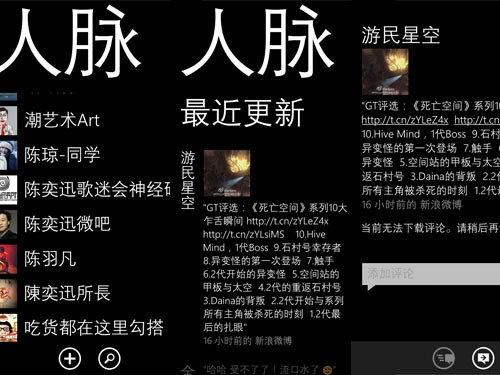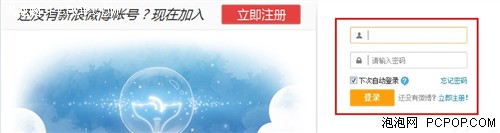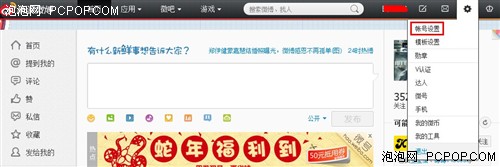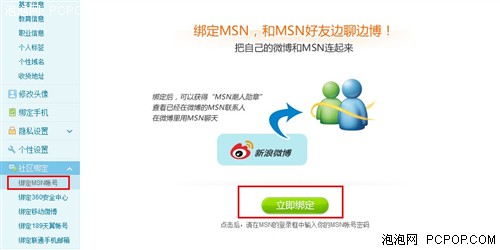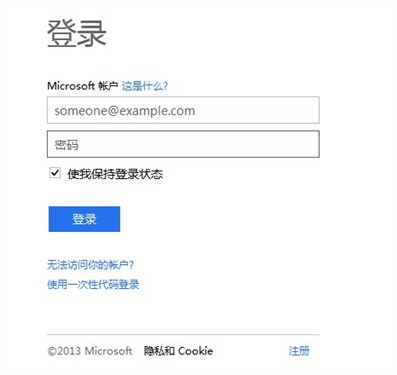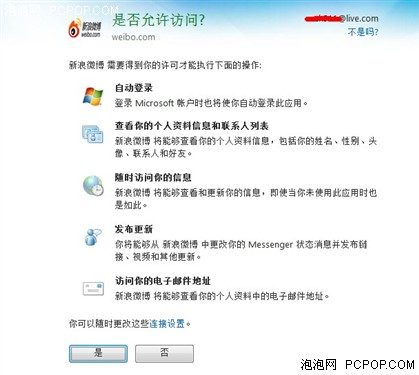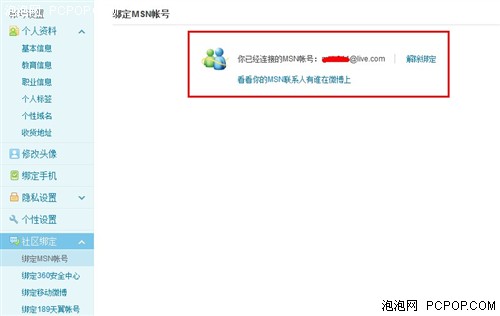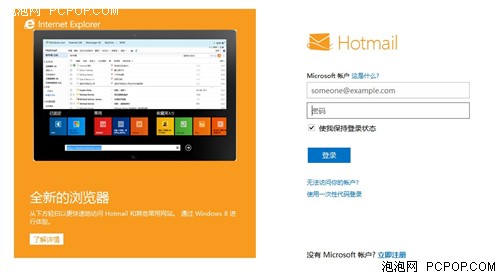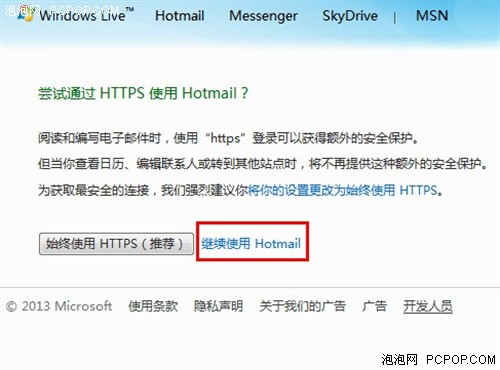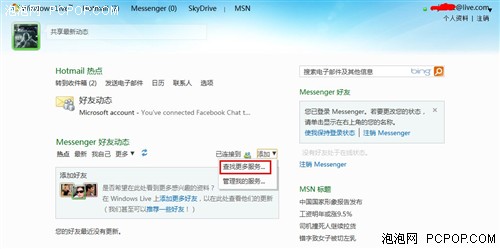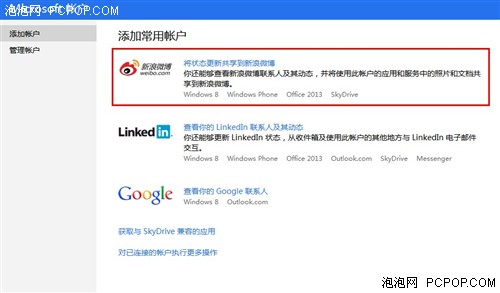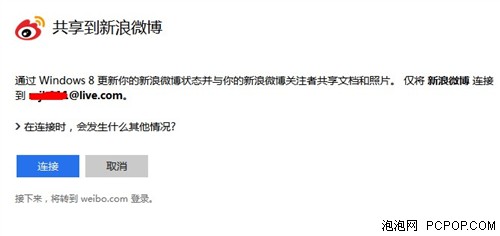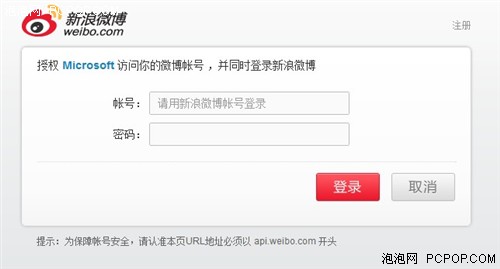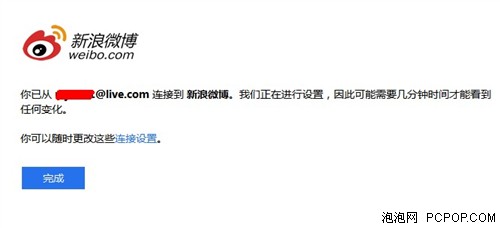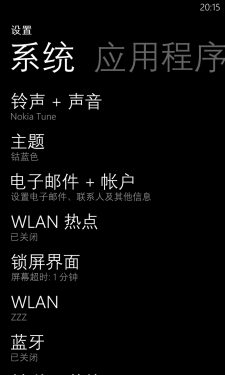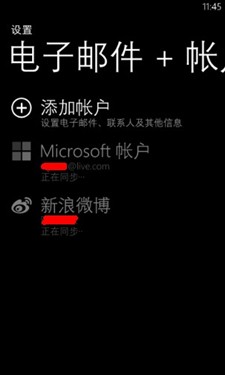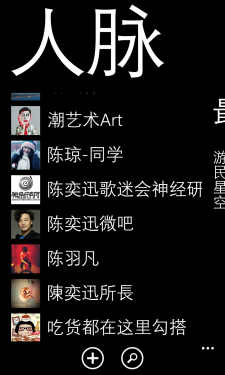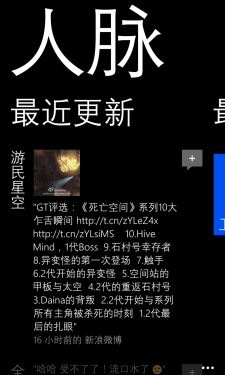WP8用机小技巧 人脉如何关联新浪微博
泡泡网手机频道2月1日 近期随着诺基亚Lumia 920、HTC 8X等一些搭载有Windows Phone 8系统的手机热卖,一些关于Windows Phone 8系统手机的使用技巧也常常会被很多网友问到。在上回的文章中,由于笔者也是头一次试玩Windows Phone 8系统的手机,在手机与电脑的链接以及下载应用程序的问题上感觉略有不便,如果大家也是和笔者一样遇到这些问题,大家可以参看《WP8系手机上手 小白用机初阶技巧分享》这篇文章或许可以帮你解决上述问题。
今天的文章内容依然是分享给刚刚接触Windows Phone 8系统手机的朋友们的,是关于如何在Windows Phone 8手机的“人脉”功能中显示你新浪微博账号中的内容,从而达到不用登陆新浪微博客户端即可查看最新的微博内容。By the way,顺便说一句,个人是为这个功能还是相当方便滴。
如何将人脉与新浪微博关联,目前小编亲测有两种方法(或许还有其他方法也希望大家可以分享)。
方法一:在新浪微博中关联Microsoft(微软)账户
①首先在电脑上登录自己的新浪微博。
②成功登录新浪微博后,在屏幕的右上方找到有“账号设置”字样的区域,并点击。
③进入“账号设置”页面后,在左面一栏中找到写有“社区绑定”字样的区域,并选择“绑定MSN账号”,在右边的页面中即会出现“立即绑定”按钮,点击该按钮。
④此时电脑会自动检测你是否在本机中登陆过Microsoft(微软)账户,如果此前没有在电脑上登陆过你的Microsoft(微软)账户,会自动跳转到登录界面。这里的账户无需再次注册,只需把你激活Windows Phone 8手机时所用到的账户、密码输入即可。(如果用户在此前登陆过Microsoft(微软)账户将会直接跳转到第⑤步的界面)
⑤当你看到了这里,说明你马上就可以大功告成了,现在你所要做的就是点击“是”。
⑥当你的微博页面和下图中所示99%相似时(那1%的不同我会告诉你是账号不同么O(∩_∩)O~),说明你已经成功将自己的新浪微博和Microsoft(微软)账户绑定。
方法二:从Microsoft(微软)账户关联新浪微博
①在电脑上登录自己的Microsoft(微软)账户(账户与密码与激活Windows Phone 8系统手机时的相同)。
②登录成功后,会询问你是否尝试通过HTTPS使用Hotmail,我们可以在两个选项中任选其一,均不会影响以后的操作。这里我们选择“继续使用Hotmail”选项。
③接下来我们就进入到了主界面,找到页面中部的“添加”按钮并单击,再选择“查找更多服务”。
④在添加常用账户中选择添加新浪微博,然后点击“连接”按钮,再在随后弹出的登录框中将你的新浪微博的账号、密码输入后,单击登录即可完成。
如果你看到与下面这张图片相类似的网页界面后,那么,恭喜你,你已经成功将Microsoft(微软)账户与新浪微博绑定。
最后的最后,我们拿出自己的Windows Phone 8手机,从设置从找到“电子邮件+账户”,点击进入后我们就可以看见Microsoft(微软)账户与新浪微博正在同步喽。
同步完成后,再次打开“人脉”,就会发现你在新浪微博里关注的好友以及好友最近的更新,都会显示在里面了。怎么样,是不是很方便呢?赶快拿起你手中的Windows Phone 8手机也来试一试吧!■
关注我们